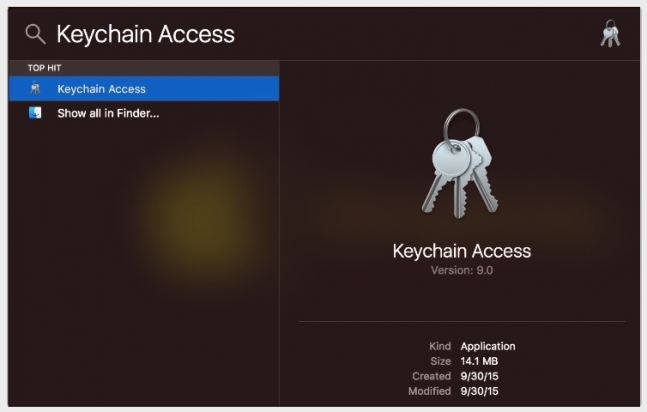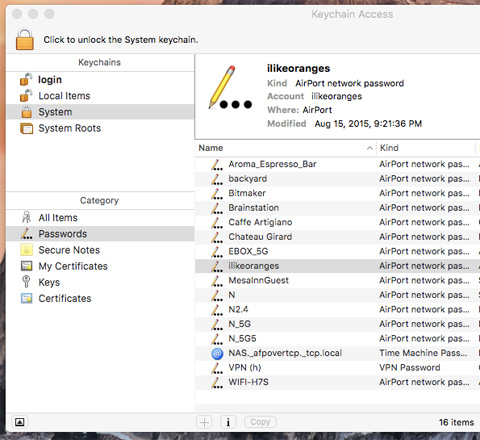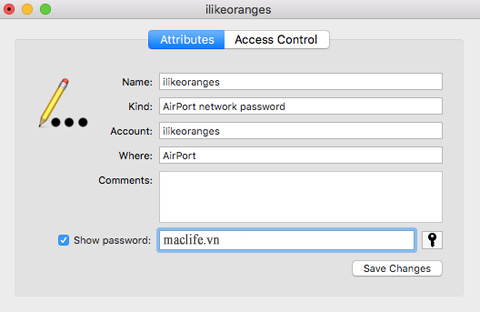Sẽ có nhiều trường hợp khi mà bạn từng truy cập vào wifi ở một địa điểm nào đó, và chiếc Macbook cũ chính hãng của bạn sẽ tự ghi nhớ mật khẩu nơi đó. Có điều bạn không nhớ mật khẩu từng dùng để truy cập đó, vậy làm cách nào để xem lại mật khẩu đó ?
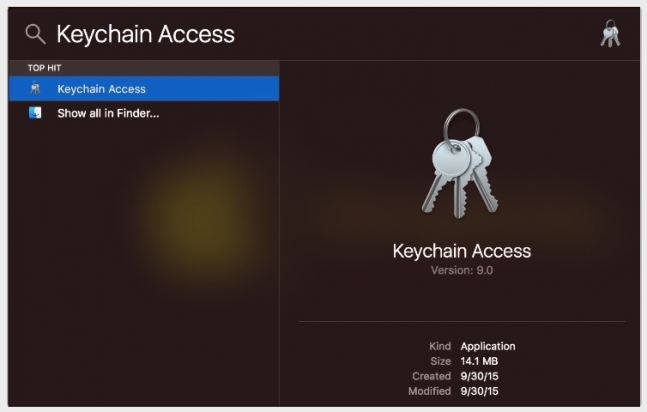
Ảnh minh họa trên Macbook Air 13 inch 2016 MMGG2 i7
6 bước kiểm tra lại mật khẩu wifi trên Macbook cũ chính hãng:
1. Đầu tiên, bạn mở Keychain Access nằm tại mục Applications => Utilities
2. Tiếp theo bạn chọn system ở menu góc bên trái, bấm vào Password ở Menu bên dưới. Ở bảng này sẽ hiển thị các tên mạng Wifi mà bạn từng truy cập, và bên cạnh là mật khẩu của nó.
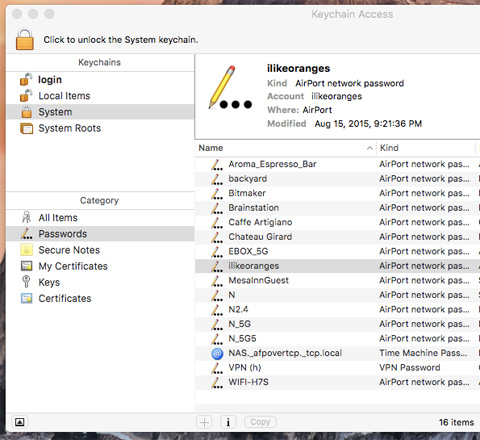
3. Bạn nhấn đúp vào tên Wifi mà bạn muốn tìm lại mật khẩu.
4. Một cửa sổ mới sẽ mở ra. Bạn chọn vào dấu stick Show Password
5. Hệ thống sẽ yêu cầu bạn nhập mật khẩu Admin của máy. Bạn nhập vào và bấm Enter.
6. Sau khi nhập đúng. Mật khẩu sẽ hiện ra.
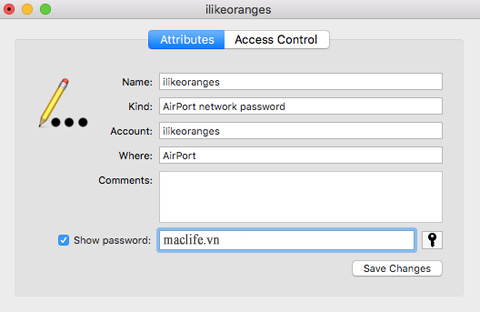
Với các bước như trên, bạn có thể tìm lại mật khẩu của bất cứ nơi nào đã từng truy cập bằng máy Macbook cũ chính hãng của mình, dù có không nhớ mật khẩu.
Tin liên quan: